PIP je štandardný správca balíkov dostupný v pythone. Aj keď štandardná knižnica Pythonu štandardne obsahuje veľa užitočných balíkov, neobmedzujeme sa iba na tieto balíčky. V pythone máme na PyPI obrovské úložisko balíkov, ktoré sú vyvíjané mnohými skvelými prispievateľmi. S pomocou manažéra balíkov pip môžeme ľahko nainštalovať a použiť ktorýkoľvek z týchto balíkov v našom kóde python.
Možno sa pýtate, čo je potrebné pre PIP alebo PyPI v našich projektoch, keď môžeme písať kód bez týchto balíkov iba pomocou štandardnej knižnice pythonu. Dôvodom je to, že ako programátor v jazyku Python môžeme ušetriť čas a úsilie. Využívame veľa balíkov dostupných v úložisku PyPI na rýchle písanie kódu bez toho, aby sme znovu objavili koleso.
Koncept správcu balíkov sa v súčasnosti používa v mnohých programovacích jazykoch vrátane rubínov a javascriptov.
Ak chcete postupovať podľa tohto návodu, odporúča sa do vášho systému nainštalovať najnovšiu verziu pythonu. Ak nemáte nainštalovaný najnovší python, môžete postupovať podľa nášho sprievodcu inštaláciou najnovšej verzie pythonu v systéme Linux.
Prehľad PIP
PIP je štandardný správca balíkov pre python. To znamená, že pomocou pipu môžeme inštalovať a spravovať ďalšie knižnice v pythone, ktoré nie sú súčasťou štandardnej knižnice pythonu. Pozrime sa na všetky jeho úžasné vlastnosti, ktoré by nám pomohli získať dobrú znalosť jazyka python.
Inštalácia PIP
V mnohých operačných systémoch je pip predvolene prítomný alebo je nainštalovaný pri inštalácii pythonu, čo uľahčuje našu úlohu, a nepodávame žiadnu manuálnu inštaláciu. To, či je pip vo vašom operačnom systéme prítomný, môžete skontrolovať zadaním nasledujúceho príkazu do terminálu.
pip --verzia
Ak sa vyššie uvedený príkaz úspešne spustí a vytlačí sa verzia pip prítomná vo vašom systéme, musíte ju nainštalovať manuálne.
Pre používateľov systému Windows môže dôjsť k poškodenej inštalácii pythonu, kvôli ktorej pip nefunguje, takže môžu nainštalovať pip preinštalovaním pythonu pomocou predvoleného nastavenia prítomného v pythone.org. V systéme Linux môžeme pip ľahko nainštalovať pomocou predvoleného správcu balíkov, ktorý je k dispozícii pre operačný systém. V distribúciách Linuxu, ktoré používajú správcu balíkov DNF alebo yum, musíme na inštaláciu pipu zadať nasledujúci príkaz.
sudo yum nainštalovať python3-pip
alebo,
sudo yum upgrade python3-pip
Ak chcete nainštalovať pip na systém Ubuntu / Debian, ktorý má správcu balíkov apt, použite:
sudo apt nainštalovať python3-pip
Týmto sa nainštaluje pip zabalený manažér do vášho systému Linux. Inštaláciu môžete skontrolovať zadaním:
pip --verzia
Inštalácia balíka
Nástroj pip bol zostavený tak, aby nám uľahčil prácu programátora pythonu. Môžeme použiť správcu balíkov pip na ľahkú inštaláciu nových balíkov pythonu v našom prostredí pythonu. Ak chcete nainštalovať balíčky pythonu pomocou pipu, musíme odovzdať názov balíka ako argument parametru inštalácie príkazu pip. Pozrite sa na nižšie uvedenú syntax.
pip install názov_balíka
Ak chceme nainštalovať balík python Django, musíme do terminálu napísať nasledujúci príkaz.
pip nainštaluj django
V projektoch môžete použiť Django. Pri spustení kódu budeme mať v našom termináli nasledujúci výstup.
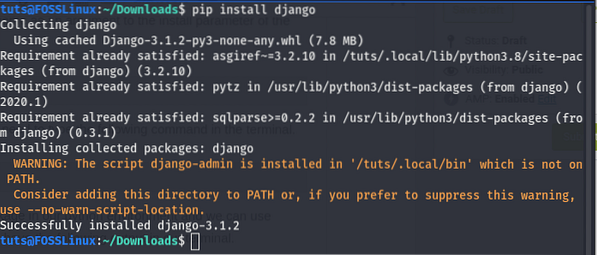
Môžeme tiež nainštalovať konkrétnu verziu pomocou pythonu zadaním verzie v parametri install. Inštalácia balíka Django verzie 2.1, spustite nasledujúci kód.
pip install django == 2.1
Tu je výstup.

Môžeme tiež nainštalovať viac balíkov pomocou nástroja pip pomocou príkazu nižšie.
pip nainštalujte banku Django
Používanie požiadaviek.súbor txt
Pri inštalácii balíkov pomocou priameho príkazu pip sa nainštaluje najnovšia verzia balíkov. Ale v mnohých prípadoch nepotrebujeme najnovšiu verziu a na správne fungovanie programu potrebujeme zadanú verziu balíka. Môžeme vytvoriť požiadavka.TXT súbor, ktorý bude obsahovať balíčky požadované v programe s informáciami o ich verzii. Príkaz pip install dokáže tento súbor prečítať a požadované balíčky je možné ľahko nainštalovať. Tento súbor môžeme použiť na inštaláciu balíkov vyžadovaných naším programom aj na iné počítače. Napríklad vytvorte a požiadavky.TXT súbor vo vašom aktuálnom pracovnom adresári s nasledujúcimi údajmi.
žiadosti == 2.21.0 urllib3 == 1.24.1
Teraz spustite nasledujúci príkaz v adresári, kde je rpožiadavky.TXT súbor je prítomný.
pip install -r požiadavky.TXT
Vyššie uvedený príkaz nainštaluje všetky balíčky prítomné v priečinku požiadavky.TXT s verziou uvedenou v súbore. Je dobrým zvykom zahrnúť a požiadavky.TXT súbor s programami, ktoré napíšeme, aby si každý mohol ľahko nainštalovať určené balíčky podľa požiadaviek programu, čím náš program pobeží bez akýchkoľvek chýb.
Zoznam všetkých balíkov
Môžeme tiež použiť správcu balíkov pip na výpis všetkých balíkov prítomných v našom prostredí pythonu. Aby sme to dosiahli, musíme použiť príkaz list s príkazom pip. Napríklad vo svojom termináli spustite nasledujúci príkaz.
zoznam pip
Toto bude zoznam všetkých balíkov pythonu nainštalovaných vo vašom systéme. Uvidíte výstup podobný obrázku nižšie.
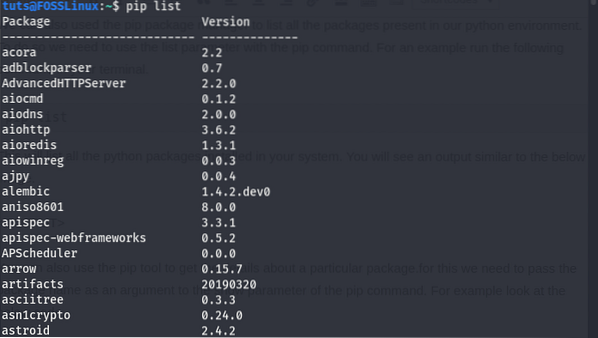
Môžete tiež použiť nástroj pip na získanie podrobností o konkrétnom balíku. Aby sme to dosiahli, musíme odovzdať názov balíka ako argument parametru show príkazu pip. Napríklad si pozrite nasledujúci kód.
pip show django
Ukáže vám podrobnosti o balíku Django vrátane jeho verzie pri spustení vyššie uvedeného príkazu. Po spustení príkazu uvidíme nasledujúci výstup.
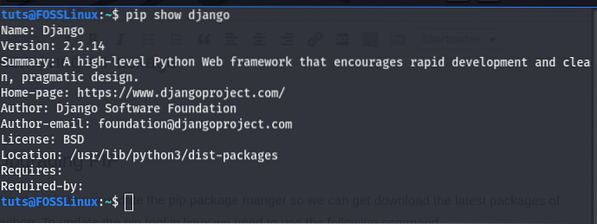
Ako vidíte na výstupe, poskytlo všetky podrobnosti o balíku vrátane jeho súhrnu, autora, verzie, umiestnenia v zariadení a odkazov na domovskú stránku. Kód obsahuje aj odkazy na stránku Github.
Hľadajú sa nové balíčky
Pip poskytuje možnosť vyhľadávania, pomocou ktorej je možné nájsť nové balíčky. Napríklad, aby sme našli balíčky obsahujúce kľúčové slovo HTTP, musíme spustiť nasledujúci kód.
pip hľadanie http
Pri spustení vyššie uvedeného kódu získame názov všetkých balíkov obsahujúcich kľúčové slovo HTTP a dostaneme krátky popis príkazu, ktorý nám pomôže vybrať balíček, ktorý sa má použiť v našom projekte. Po spustení vyššie uvedeného príkazu dostaneme nasledujúci výstup.
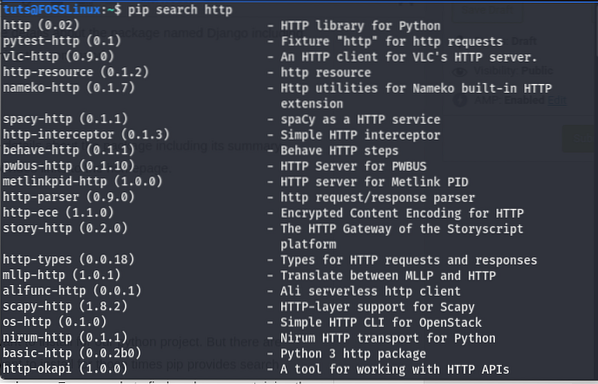
Balík môžeme vyhľadať aj na webovej stránke PyPI. Nájsť balík pomocou webovej stránky PyPI je najlepšou voľbou, pretože nám poskytuje ďalšie funkcie, ako je filtrovanie balíkov. Napríklad, ak hľadáme kľúčové slovo HTTP, uvidíme nasledujúce.
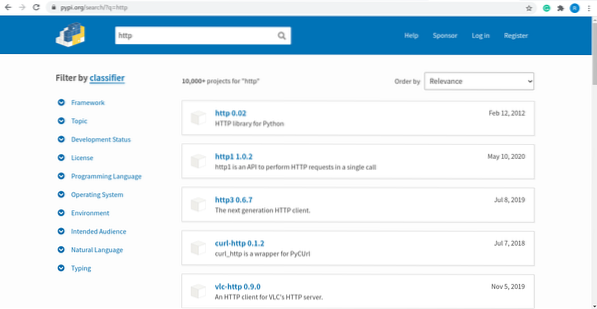
Môžeme tiež kliknúť na balík, aby sme našli informácie o balíku. Napríklad keď klikneme na balík http1, uvidíme nasledovné.
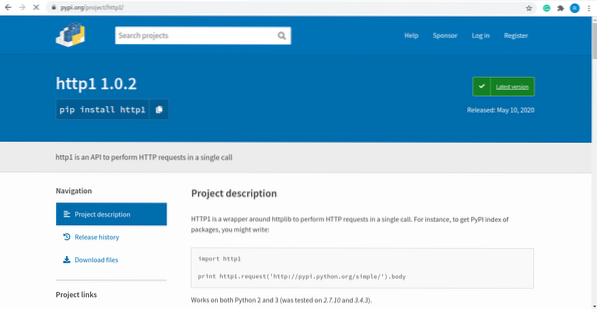
Ako vidíte, dostaneme najviac informácií o balíku, vrátane popisu balíka, podrobností autora vydania, atď. Existuje aj príkaz pip, ktorý budeme musieť spustiť v termináli na inštaláciu tohto balíka. Môžete tiež nájsť balíčky, ktoré sa majú použiť vo vašich projektoch, pomocou obľúbeného vyhľadávacieho nástroja v internetovom prehliadači.
Aktualizácia balíka
Môžeme tiež použiť správcu balíkov pip na ľahkú aktualizáciu balíkov python. Musíme použiť možnosť aktualizácie s parametrom install nasledujúcim za názvom balíka, ktorý chceme aktualizovať, v príkaze pip. Napríklad na aktualizáciu Django balíka, musíme do terminálu napísať nasledujúci príkaz.
pip install --upgrade django
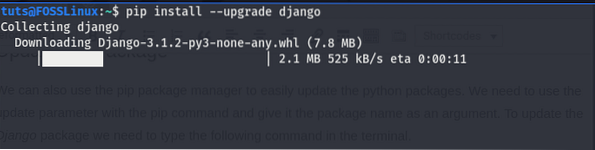
Príkaz PIP Check
Nástroj Pip má vynikajúcu možnosť, pomocou ktorej môžete skontrolovať, či nie sú porušené závislosti. Pomocou voľby check s príkazom pip získame podrobnosti o všetkých nesplnených závislostiach. Prítomnosť narušených závislostí môže náš kód zlomiť, takže je dobré ich skontrolovať a aktualizovať balíčky. Musíme skontrolovať nasledujúci príkaz, aby sme skontrolovali nefunkčné závislosti.
pip kontrola
Pri spustení príkazu dostanem nasledujúci výstup.

Ako vidíte na obrázku vyššie, mám niekoľko nesplnených závislostí, ktoré je potrebné vyriešiť. Ak ich nevyriešim, môžu počas používania na našich projektoch spôsobiť chybu.
Odstránenie balíka
Sú chvíle, kedy chceme odstrániť nainštalované balíčky z PyPI. Môžeme to ľahko urobiť pomocou správcu balíkov pip. Balík môžeme z nášho systému odinštalovať pomocou parametra uninstall pomocou príkazu pip a zadania názvu balíka ako argumentu. Napríklad, ak chceme z nášho systému odstrániť balíček Django, musíme v termináli spustiť nasledujúci príkaz.
pip odinštalovať django
Týmto natrvalo odstránite balík Django z nášho prostredia pythonu. V termináli uvidíme nasledujúci výstup.
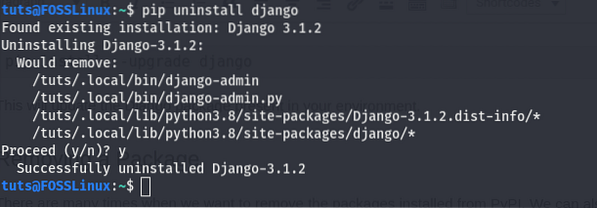
Inovácia PIP
Mali by sme tiež inovovať správcu balíkov pip na stiahnutie najnovších balíkov z úložiska PyPI. V termináli použite nasledujúci príkaz.
pip install -U pip
Uvidíme výstup, ako je znázornené na obrázku nižšie.
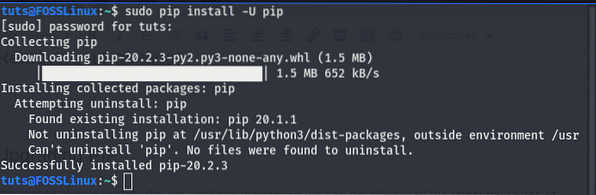
Pre systém Windows musíme zadať nasledujúci príkaz na aktualizáciu správcu balíkov pip.
python -m pip install -U pip
Alternatívy PIP
PIP je vynikajúci nástroj pre programátorov v jazyku python. Používa sa v mnohých malých alebo podnikových projektoch a aplikáciách na správu balíkov. Program PIP je vhodný na správu balíkov a tento výukový program vám poskytne základné informácie, ktoré potrebujete pri jeho používaní, ale niektoré nástroje sú lepšou alternatívou k nástroju pip. Jednou z takýchto alternatív je Anaconda, o ktorej sme hovorili v tutoriále inštalujúcom anakondu v systéme Linux.
Anaconda je správca balíkov, závislostí a prostredia pre jazyky ako Python alebo R. Primárne sa používa na dátovú vedu a strojové učenie. Používa svoje úložisko na hosťovanie všetkých balíkov. Anaconda sa používa nielen ako správca balíkov, ale tiež sa používa na vytváranie virtuálnych prostredí, správu verzií pythonu atď. Mali by ste byť nápomocný, keď sa pozriete na náš návod, ktorý predstavuje dobrý východiskový bod na učenie a používanie anakondy.
Záver
To je na dnes všetko! Pri používaní správcu balíkov PIP sme sa naučili základné informácie. Keď sa v tom dobre zorientujete, môžete vo svojom systéme python ľahko inštalovať a spravovať balíčky. Možno by vás tiež zaujímal náš špeciálny sprievodca používaním slučiek v jazyku python.
 Phenquestions
Phenquestions



